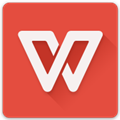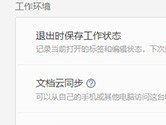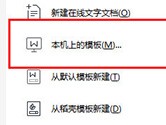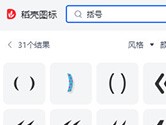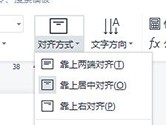WPSPPT怎么把图片变成圆形 裁剪操作了解下
时间: 2022-12-05
来源:当下软件园
A+
我们在WPSPPT中插入图片时,往往都会需要将其裁剪成圆形从而达到美观的效果,对于新手用户来说,插入的图片还不知道如何操作,下面就来教教大家。
【操作方法】
首先我们插入一张原图。

然后我们点击上方的【图片工具】,选择【裁剪】,在裁剪的菜单中,选择按形状裁剪,在里面选择圆形。

接着图片上就会出现裁剪圆形的区域你可以拖动进行调整。

最后调整好后点击个空白位置,你就会看到图片会被自动裁剪成圆形啦。

以上就是WPSPPT怎么图片变成圆形的操作方法啦,非常的简单,裁剪完成后的图片你还可以另存为新的图片哦,这样你就不用借助PS来处理图片了,快去试下吧。
猜你喜欢
安卓Office软件[共20款]更多
在这个高度发展的时代,我们不再局限于电脑办公,手机办公有时候更加的方便,所以为了方便小伙伴们手机办公,小编今天特意为大家准备了几款较为实用的手机office办公软件,有需要的小伙伴们可以来下载试试。